OPEL MOVANO_B 2015.5 Руководство по информационно-развлекательной системе (in Russian)
Manufacturer: OPEL, Model Year: 2015.5, Model line: MOVANO_B, Model: OPEL MOVANO_B 2015.5Pages: 173, PDF Size: 2.01 MB
Page 81 of 173
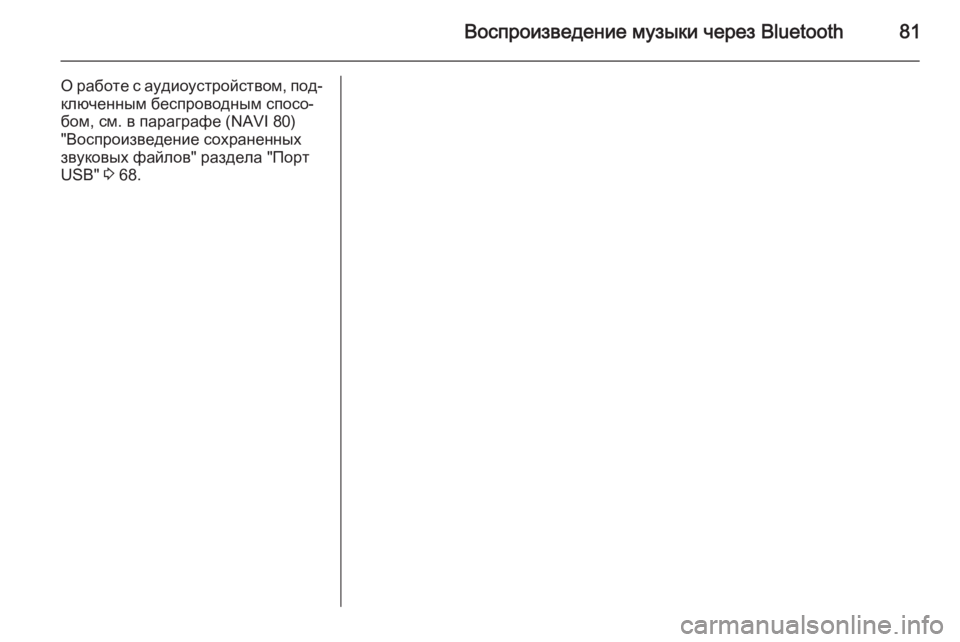
Воспроизведение музыки через Bluetooth81
О работе с аудиоустройством, под‐ключенным беспроводным спосо‐
бом, см. в параграфе (NAVI 80)
"Воспроизведение сохраненных
звуковых файлов" раздела "Порт
USB" 3 68.
Page 82 of 173
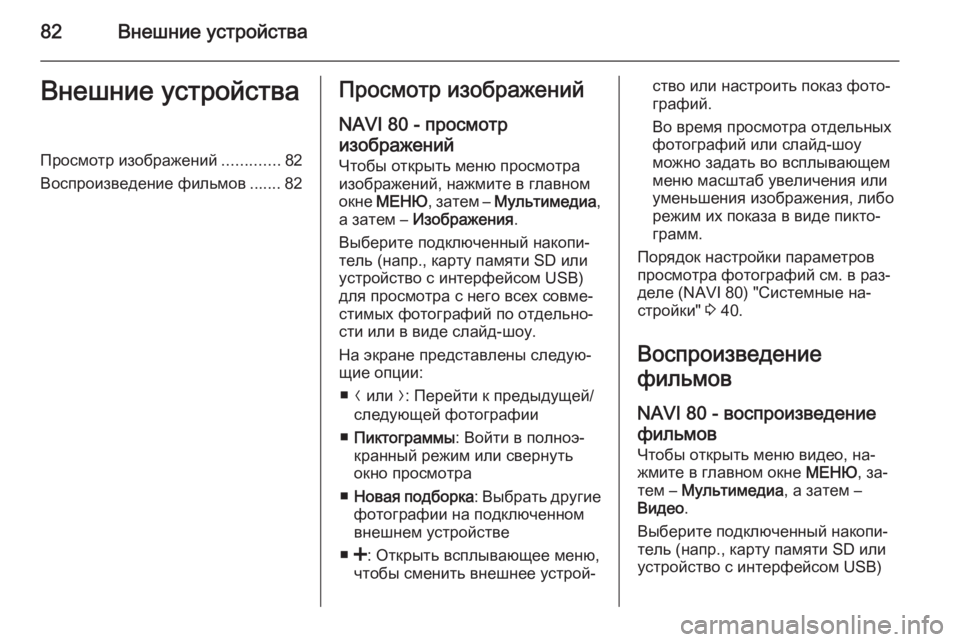
82Внешние устройстваВнешние устройстваПросмотр изображений.............82
Воспроизведение фильмов ....... 82Просмотр изображений
NAVI 80 - просмотр изображений Чтобы открыть меню просмотраизображений, нажмите в главномокне МЕНЮ , затем – Мультимедиа ,
а затем – Изображения .
Выберите подключенный накопи‐
тель (напр., карту памяти SD или
устройство с интерфейсом USB)
для просмотра с него всех совме‐
стимых фотографий по отдельно‐ сти или в виде слайд-шоу.
На экране представлены следую‐
щие опции:
■ N или O: Перейти к предыдущей/
следующей фотографии
■ Пиктограммы : Войти в полноэ‐
кранный режим или свернуть окно просмотра
■ Новая подборка : Выбрать другие
фотографии на подключенном
внешнем устройстве
■ <: Открыть всплывающее меню,
чтобы сменить внешнее устрой‐ство или настроить показ фото‐
графий.
Во время просмотра отдельных
фотографий или слайд-шоу
можно задать во всплывающем
меню масштаб увеличения или
уменьшения изображения, либо
режим их показа в виде пикто‐
грамм.
Порядок настройки параметров просмотра фотографий см. в раз‐
деле (NAVI 80) "Системные на‐
стройки" 3 40.
Воспроизведение
фильмов
NAVI 80 - воспроизведениефильмов
Чтобы открыть меню видео, на‐
жмите в главном окне МЕНЮ, за‐
тем – Мультимедиа , а затем –
Видео .
Выберите подключенный накопи‐
тель (напр., карту памяти SD или
устройство с интерфейсом USB)
Page 83 of 173

Внешние устройства83
для просмотра с него совместимых
видеофайлов по отдельности или
всех сразу.
На экране представлены следую‐
щие опции:
■ t или v: Перейти к предыду‐
щему/следующему видеофайлу
■ =: Приостановить воспроизведе‐
ние видео
■ Полоса прокрутки истекшего вре‐
мени: прокрутка видеофайлов
■ Новая подборка : Выбрать другие
фотографии на подключенном
внешнем устройстве
■ Полноэкранный режим : Пере‐
ключение в полноэкранный ре‐
жим просмотра
■ r : Возврат к предыдущему окну
■ <: Открыть всплывающее меню,
чтобы сменить внешнее устрой‐
ство или настроить просмотр ви‐
део.
Кроме того, всплывающее меню
позволяет вернуться к списку
воспроизведения видео во
время просмотра.Порядок настройки параметров
просмотра видео см. в разделе
(NAVI 80) "Системные настройки"
3 40.
Page 84 of 173
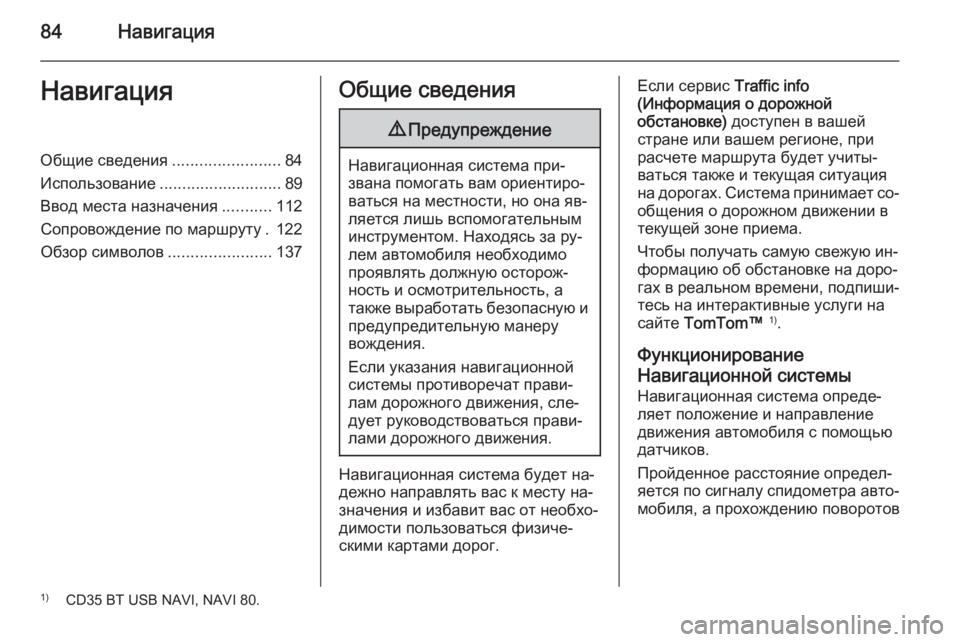
84НавигацияНавигацияОбщие сведения........................84
Использование ........................... 89
Ввод места назначения ...........112
Сопровождение по маршруту . 122
Обзор символов .......................137Общие сведения9Предупреждение
Навигационная система при‐
звана помогать вам ориентиро‐
ваться на местности, но она яв‐
ляется лишь вспомогательным
инструментом. Находясь за ру‐ лем автомобиля необходимо
проявлять должную осторож‐
ность и осмотрительность, а
также выработать безопасную и предупредительную манеру
вождения.
Если указания навигационной
системы противоречат прави‐
лам дорожного движения, сле‐
дует руководствоваться прави‐
лами дорожного движения.
Навигационная система будет на‐
дежно направлять вас к месту на‐
значения и избавит вас от необхо‐
димости пользоваться физиче‐
скими картами дорог.
Если сервис Traffic info
(Информация о дорожной
обстановке) доступен в вашей
стране или вашем регионе, при расчете маршрута будет учиты‐
ваться также и текущая ситуация на дорогах. Система принимает со‐ общения о дорожном движении в
текущей зоне приема.
Чтобы получать самую свежую ин‐
формацию об обстановке на доро‐
гах в реальном времени, подпиши‐
тесь на интерактивные услуги на
сайте TomTom™ 1)
.
Функционирование
Навигационной системы
Навигационная система опреде‐
ляет положение и направление движения автомобиля с помощью
датчиков.
Пройденное расстояние определ‐
яется по сигналу спидометра авто‐ мобиля, а прохождению поворотов1) CD35 BT USB NAVI, NAVI 80.
Page 85 of 173
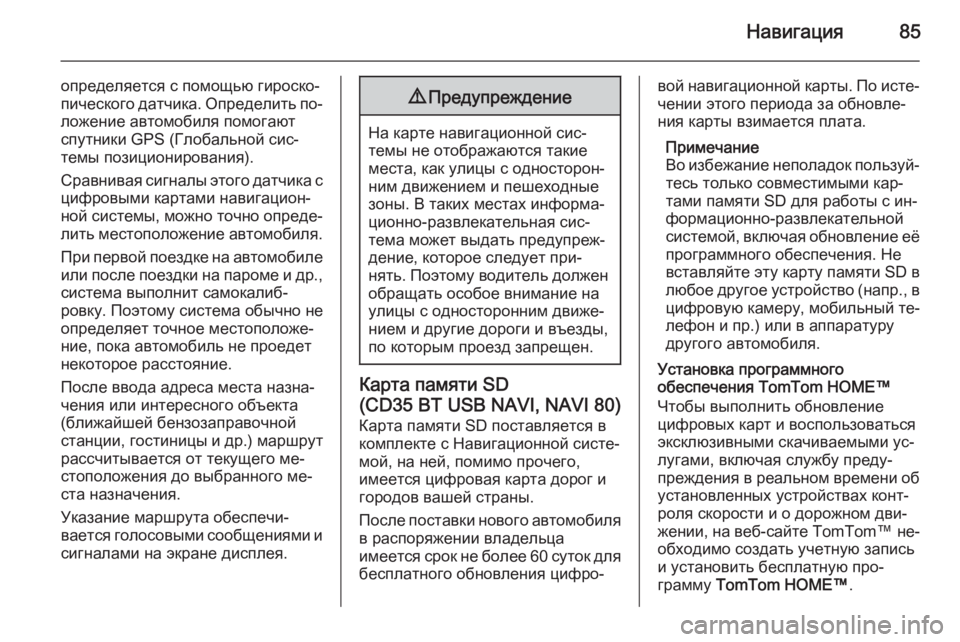
Навигация85
определяется с помощью гироско‐
пического датчика. Определить по‐ ложение автомобиля помогают
спутники GPS (Глобальной сис‐ темы позиционирования).
Сравнивая сигналы этого датчика с
цифровыми картами навигацион‐
ной системы, можно точно опреде‐ лить местоположение автомобиля.
При первой поездке на автомобиле
или после поездки на пароме и др. ,
система выполнит самокалиб‐
ровку. Поэтому система обычно не
определяет точное местоположе‐
ние, пока автомобиль не проедет
некоторое расстояние.
После ввода адреса места назна‐
чения или интересного объекта
(ближайшей бензозаправочной
станции, гостиницы и др.) маршрут
рассчитывается от текущего ме‐
стоположения до выбранного ме‐
ста назначения.
Указание маршрута обеспечи‐ вается голосовыми сообщениями и сигналами на экране дисплея.9 Предупреждение
На карте навигационной сис‐
темы не отображаются такие
места, как улицы с односторон‐
ним движением и пешеходные зоны. В таких местах информа‐
ционно-развлекательная сис‐
тема может выдать предупреж‐
дение, которое следует при‐
нять. Поэтому водитель должен
обращать особое внимание на
улицы с односторонним движе‐
нием и другие дороги и въезды,
по которым проезд запрещен.
Карта памяти SD
(CD35 BT USB NAVI, NAVI 80)
Карта памяти SD поставляется в
комплекте с Навигационной систе‐
мой, на ней, помимо прочего,
имеется цифровая карта дорог и
городов вашей страны.
После поставки нового автомобиля
в распоряжении владельца
имеется срок не более 60 суток для
бесплатного обновления цифро‐
вой навигационной карты. По исте‐ чении этого периода за обновле‐
ния карты взимается плата.
Примечание
Во избежание неполадок пользуй‐
тесь только совместимыми кар‐
тами памяти SD для работы с ин‐
формационно-развлекательной
системой, включая обновление её программного обеспечения. Не
вставляйте эту карту памяти SD в
любое другое устройство ( напр., в
цифровую камеру, мобильный те‐ лефон и пр.) или в аппаратуру другого автомобиля.
Установка программного
обеспечения TomTom HOME™
Чтобы выполнить обновление
цифровых карт и воспользоваться
эксклюзивными скачиваемыми ус‐
лугами, включая службу преду‐
преждения в реальном времени об
установленных устройствах конт‐
роля скорости и о дорожном дви‐
жении, на веб-сайте TomTom™ не‐
обходимо создать учетную запись
и установить бесплатную про‐
грамму TomTom HOME™ .
Page 86 of 173
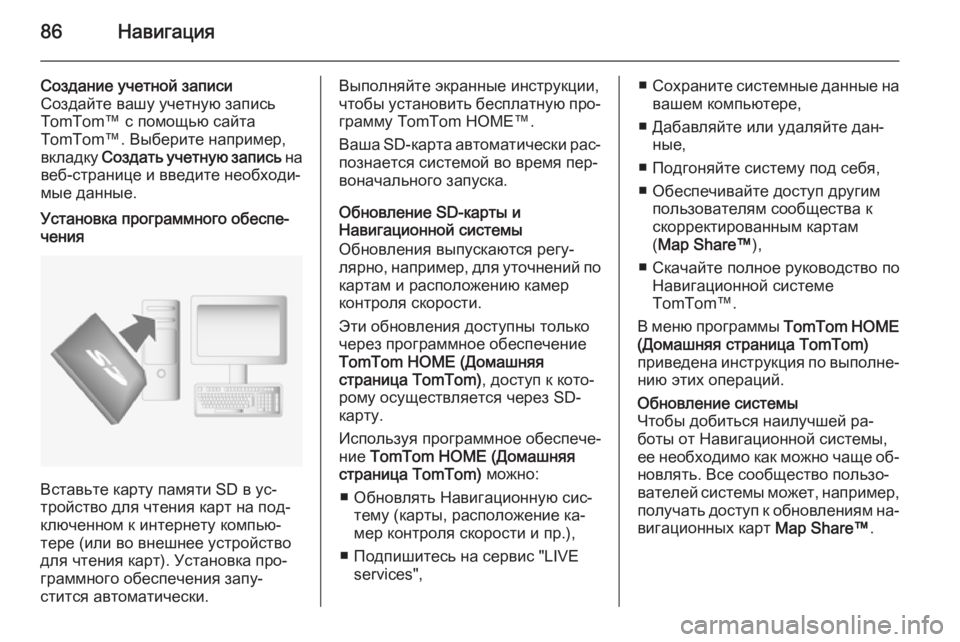
86Навигация
Создание учетной записи
Создайте вашу учетную запись
TomTom™ с помощью сайта
TomTom™. Выберите например,
вкладку Создать учетную запись на
веб-странице и введите необходи‐
мые данные.Установка программного обеспе‐
чения
Вставьте карту памяти SD в ус‐
тройство для чтения карт на под‐
ключенном к интернету компью‐
тере (или во внешнее устройство для чтения карт). Установка про‐граммного обеспечения запу‐
стится автоматически.
Выполняйте экранные инструкции,
чтобы установить бесплатную про‐
грамму TomTom HOME™.
Ваша SD-карта автоматически рас‐
познается системой во время пер‐
воначального запуска.
Обновление SD-карты и
Навигационной системы
Обновления выпускаются регу‐
лярно, например , для уточнений по
картам и расположению камер
контроля скорости.
Эти обновления доступны только
через программное обеспечение
TomTom HOME (Домашняя
страница TomTom) , доступ к кото‐
рому осуществляется через SD-
карту.
Используя программное обеспече‐ ние TomTom HOME (Домашняя
страница TomTom) можно:
■ Обновлять Навигационную сис‐ тему (карты, расположение ка‐
мер контроля скорости и пр.),
■ Подпишитесь на сервис "LIVE services",■Сохраните системные данные на
вашем компьютере,
■ Дабавляйте или удаляйте дан‐ ные,
■ Подгоняйте систему под себя,
■ Обеспечивайте доступ другим пользователям сообщества к
скорректированным картам
( Map Share™ ),
■ Скачайте полное руководство по Навигационной системе
TomTom™.
В меню программы TomTom HOME
(Домашняя страница TomTom)
приведена инструкция по выполне‐ нию этих операций.Обновление системы
Чтобы добиться наилучшей ра‐
боты от Навигационной системы,
ее необходимо как можно чаще об‐
новлять. Все сообщество пользо‐
вателей системы может, например, получать доступ к обновлениям на‐
вигационных карт Map Share™.
Page 87 of 173
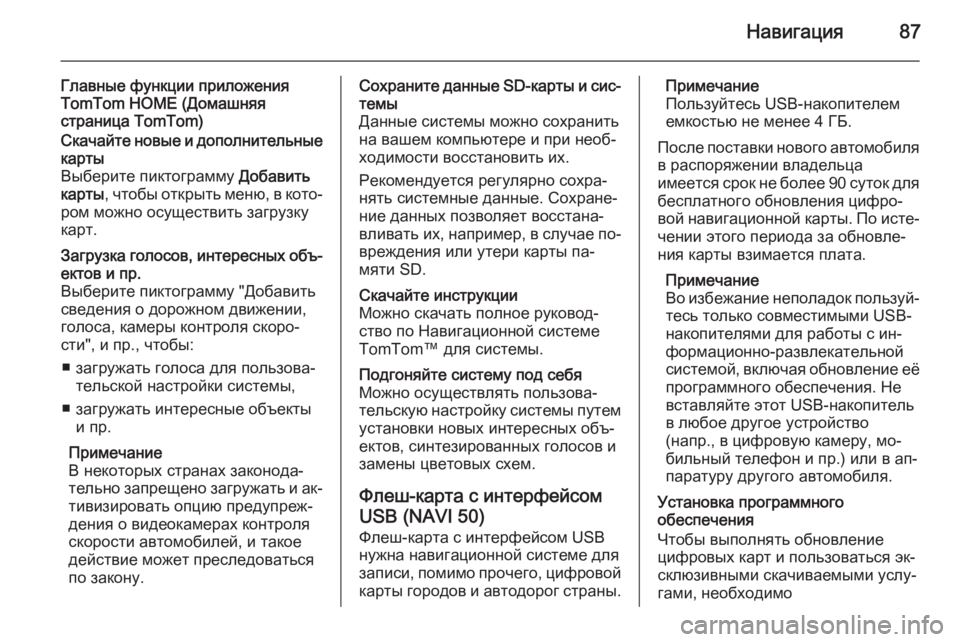
Навигация87
Главные функции приложения
TomTom HOME (Домашняя
страница TomTom)Скачайте новые и дополнительные
карты
Выберите пиктограмму Добавить
карты , чтобы открыть меню, в кото‐
ром можно осуществить загрузку
карт.Загрузка голосов, интересных объ‐
ектов и пр.
Выберите пиктограмму "Добавить
сведения о дорожном движении,
голоса, камеры контроля скоро‐
сти", и пр., чтобы:
■ загружать голоса для пользова‐ тельской настройки системы,
■ загружать интересные объекты и пр.
Примечание
В некоторых странах законода‐
тельно запрещено загружать и ак‐ тивизировать опцию предупреж‐
дения о видеокамерах контроля
скорости автомобилей, и такое
действие может преследоваться
по закону.Сохраните данные SD-карты и сис‐
темы
Данные системы можно сохранить
на вашем компьютере и при необ‐
ходимости восстановить их.
Рекомендуется регулярно сохра‐
нять системные данные. Сохране‐
ние данных позволяет восстана‐
вливать их, например, в случае по‐
вреждения или утери карты па‐ мяти SD.Скачайте инструкции
Можно скачать полное руковод‐
ство по Навигационной системе
TomTom™ для системы.Подгоняйте систему под себя
Можно осуществлять пользова‐ тельскую настройку системы путем установки новых интересных объ‐
ектов, синтезированных голосов и
замены цветовых схем.
Флеш-карта с интерфейсом
USB (NAVI 50)
Флеш-карта с интерфейсом USB
нужна навигационной системе для
записи, помимо прочего, цифровой карты городов и автодорог страны.
Примечание
Пользуйтесь USB-накопителем
емкостью не менее 4 ГБ.
После поставки нового автомобиля
в распоряжении владельца
имеется срок не более 90 суток для
бесплатного обновления цифро‐
вой навигационной карты. По исте‐ чении этого периода за обновле‐
ния карты взимается плата.
Примечание
Во избежание неполадок пользуй‐ тесь только совместимыми USB-
накопителями для работы с ин‐
формационно-развлекательной
системой, включая обновление её
программного обеспечения. Не
вставляйте этот USB-накопитель
в любое другое устройство
(напр., в цифровую камеру, мо‐ бильный телефон и пр.) или в ап‐паратуру другого автомобиля.
Установка программного
обеспечения
Чтобы выполнять обновление
цифровых карт и пользоваться эк‐
склюзивными скачиваемыми услу‐
гами, необходимо
Page 88 of 173
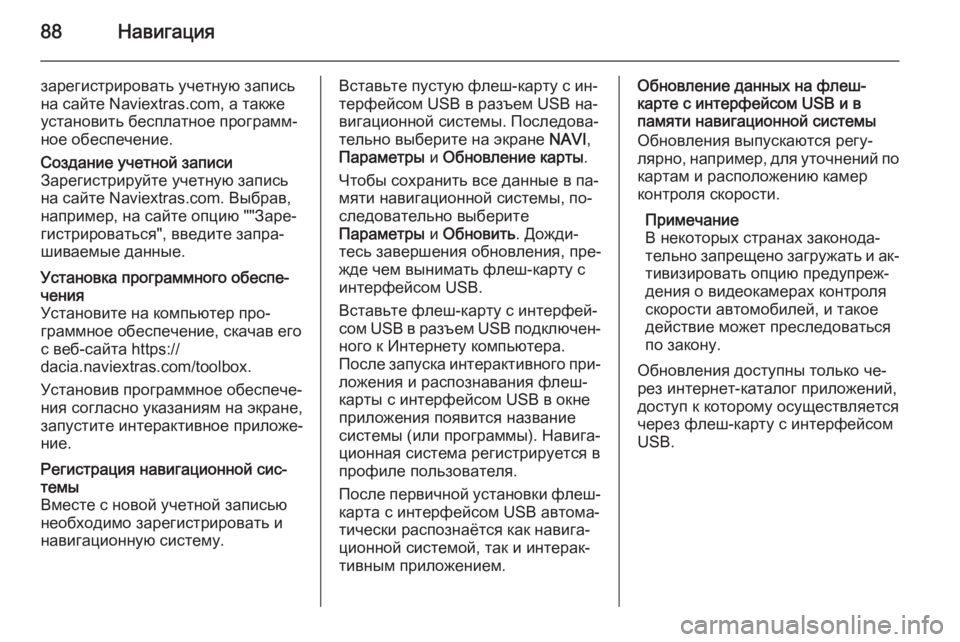
88Навигация
зарегистрировать учетную запись
на сайте Naviextras.com, а также
установить бесплатное программ‐
ное обеспечение.Создание учетной записи
Зарегистрируйте учетную запись
на сайте Naviextras.com. Выбрав,
например, на сайте опцию ""Заре‐
гистрироваться", введите запра‐
шиваемые данные.Установка программного обеспе‐
чения
Установите на компьютер про‐
граммное обеспечение, скачав его
с веб-сайта https://
dacia.naviextras.com/toolbox.
Установив программное обеспече‐
ния согласно указаниям на экране,
запустите интерактивное приложе‐
ние.Регистрация навигационной сис‐
темы
Вместе с новой учетной записью
необходимо зарегистрировать и
навигационную систему.Вставьте пустую флеш-карту с ин‐
терфейсом USB в разъем USB на‐
вигационной системы. Последова‐
тельно выберите на экране NAVI,
Параметры и Обновление карты .
Чтобы сохранить все данные в па‐
мяти навигационной системы, по‐
следовательно выберите
Параметры и Обновить . Дожди‐
тесь завершения обновления, пре‐
жде чем вынимать флеш-карту с
интерфейсом USB.
Вставьте флеш-карту с интерфей‐
сом USB в разъем USB подключен‐
ного к Интернету компьютера.
После запуска интерактивного при‐ ложения и распознавания флеш-
карты с интерфейсом USB в окне
приложения появится название
системы (или программы). Навига‐
ционная система регистрируется в
профиле пользователя.
После первичной установки флеш-
карта с интерфейсом USB автома‐
тически распознаётся как навига‐
ционной системой, так и интерак‐
тивным приложением.Обновление данных на флеш-
карте с интерфейсом USB и в
памяти навигационной системы
Обновления выпускаются регу‐
лярно, например , для уточнений по
картам и расположению камер
контроля скорости.
Примечание
В некоторых странах законода‐
тельно запрещено загружать и ак‐
тивизировать опцию предупреж‐
дения о видеокамерах контроля
скорости автомобилей, и такое
действие может преследоваться
по закону.
Обновления доступны только че‐
рез интернет-каталог приложений,
доступ к которому осуществляется
через флеш-карту с интерфейсом
USB.
Page 89 of 173
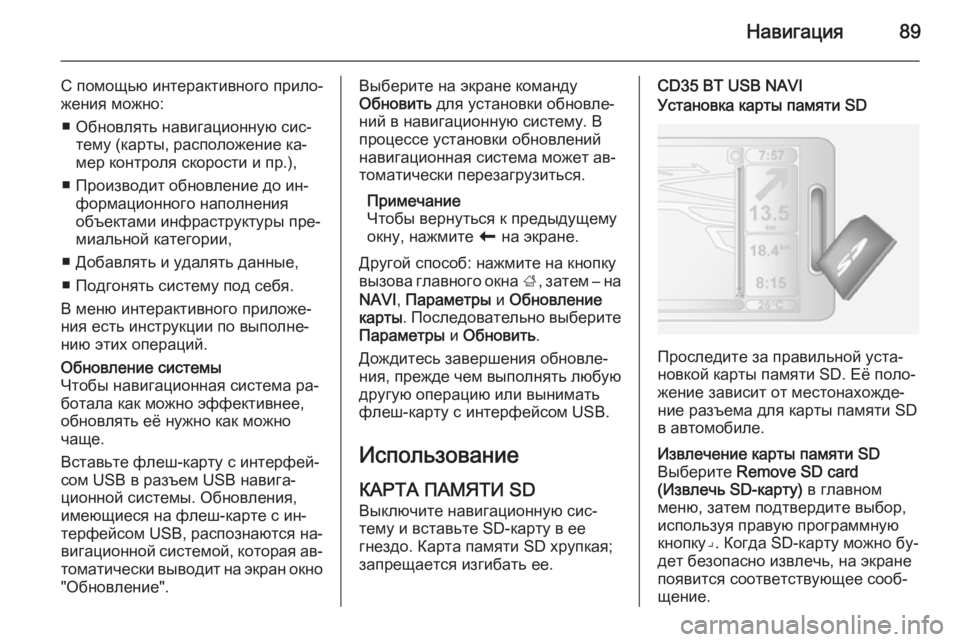
Навигация89
С помощью интерактивного прило‐
жения можно:
■ Обновлять навигационную сис‐ тему (карты, расположение ка‐
мер контроля скорости и пр.),
■ Производит обновление до ин‐ формационного наполнения
объектами инфраструктуры пре‐
миальной категории,
■ Добавлять и удалять данные,
■ Подгонять систему под себя.
В меню интерактивного приложе‐
ния есть инструкции по выполне‐
нию этих операций.Обновление системы
Чтобы навигационная система ра‐
ботала как можно эффективнее,
обновлять её нужно как можно
чаще.
Вставьте флеш-карту с интерфей‐
сом USB в разъем USB навига‐
ционной системы. Обновления,
имеющиеся на флеш-карте с ин‐
терфейсом USB, распознаются на‐
вигационной системой, которая ав‐
томатически выводит на экран окно "Обновление".Выберите на экране команду
Обновить для установки обновле‐
ний в навигационную систему. В
процессе установки обновлений
навигационная система может ав‐
томатически перезагрузиться.
Примечание
Чтобы вернуться к предыдущему
окну, нажмите r на экране.
Другой способ: нажмите на кнопку вызова главного окна ;, затем – на
NAVI , Параметры и Обновление
карты . Последовательно выберите
Параметры и Обновить .
Дождитесь завершения обновле‐
ния, прежде чем выполнять любую другую операцию или вынимать
флеш-карту с интерфейсом USB.
Использование
КАРТА ПАМЯТИ SD
Выключите навигационную сис‐
тему и вставьте SD-карту в ее
гнездо. Карта памяти SD хрупкая;
запрещается изгибать ее.CD35 BT USB NAVIУстановка карты памяти SD
Проследите за правильной уста‐
новкой карты памяти SD. Её поло‐
жение зависит от местонахожде‐
ние разъема для карты памяти SD
в автомобиле.
Извлечение карты памяти SD
Выберите Remove SD card
(Извлечь SD-карту) в главном
меню, затем подтвердите выбор,
используя правую программную
кнопку⌟. Когда SD-карту можно бу‐
дет безопасно извлечь, на экране
появится соответствующее сооб‐
щение.
Page 90 of 173
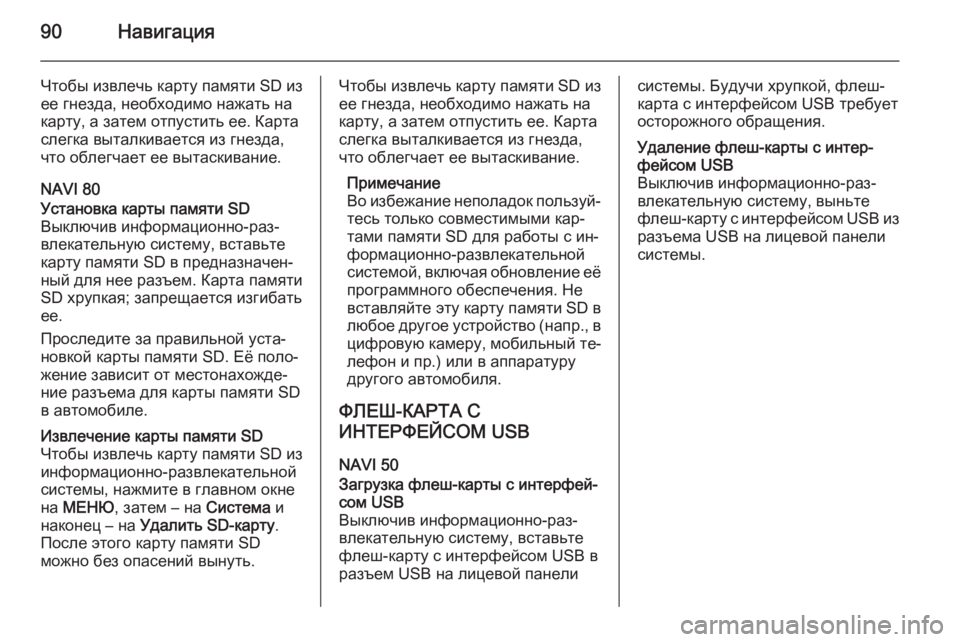
90Навигация
Чтобы извлечь карту памяти SD изее гнезда, необходимо нажать на
карту, а затем отпустить ее. Карта
слегка выталкивается из гнезда,
что облегчает ее вытаскивание.
NAVI 80Установка карты памяти SD
Выключив информационно-раз‐
влекательную систему, вставьте карту памяти SD в предназначен‐
ный для нее разъем. Карта памяти
SD хрупкая; запрещается изгибать
ее.
Проследите за правильной уста‐
новкой карты памяти SD. Её поло‐
жение зависит от местонахожде‐
ние разъема для карты памяти SD
в автомобиле.Извлечение карты памяти SD
Чтобы извлечь карту памяти SD из
информационно-развлекательной
системы, нажмите в главном окне на МЕНЮ , затем – на Система и
наконец – на Удалить SD-карту .
После этого карту памяти SD
можно без опасений вынуть.Чтобы извлечь карту памяти SD из ее гнезда, необходимо нажать на
карту, а затем отпустить ее. Карта
слегка выталкивается из гнезда,
что облегчает ее вытаскивание.
Примечание
Во избежание неполадок пользуй‐
тесь только совместимыми кар‐
тами памяти SD для работы с ин‐
формационно-развлекательной
системой, включая обновление её программного обеспечения. Не
вставляйте эту карту памяти SD в
любое другое устройство ( напр., в
цифровую камеру, мобильный те‐ лефон и пр.) или в аппаратуру другого автомобиля.
ФЛЕШ-КАРТА С ИНТЕРФЕЙСОМ USB
NAVI 50Загрузка флеш-карты с интерфей‐
сом USB
Выключив информационно-раз‐
влекательную систему, вставьте
флеш-карту с интерфейсом USB в
разъем USB на лицевой панелисистемы. Будучи хрупкой, флеш-
карта с интерфейсом USB требует
осторожного обращения.Удаление флеш-карты с интер‐
фейсом USB
Выключив информационно-раз‐
влекательную систему, выньте
флеш-карту с интерфейсом USB из
разъема USB на лицевой панели
системы.